通过使用 OpenVPN 协议连接到 VPN Gate
本文档介绍了如何使用 OpenVPN
科技有限公司 开发的 OpenVPN Client 连接到 VPN Gate 的 VPN 中继服务器。
替换的容易方法连接 VPN
其他方法比 OpenVPN 简单。在连接 VPN 失败后,尝试 OpenVPN。
- 在 Windows,SoftEther
VPN Client 容易使用。
OpenVPN Client 配置比 SoftEther VPN Client 麻烦。
如果你使用的是 Windows ,推荐使用 SoftEther VPN Client
,因为它很容易配置并稳定。SoftEther VPN Client 可以显示当前在软件屏幕上运行的 VPN
Gate 服务器列表。
- 在 Mac OS、iOS 和安卓,
L2TP/IPsec 非常容易使用。
OpenVPN VPN Client 软件嵌入在 Windows、Mac、iOS 和安卓。L2TP 比
OpenVPN 容易配置。我们推荐在尝试 OpenVPN 前试试 L2TP/IPsec。一些防火墙可能会滤
L2TP/IPsec 数据包。在这种网络中,你应该使用 OpenVPN。
选择你的操作系统
VPN 在 Windows 上的分步指南 (使用 OpenVPN)
本文档通过使用由 OpenVPN 科技有限公司
开发的、在 Windows XP、7、8、10、服务器 2003、2008、2012 上的 OpenVPN Client
,描述如何连接到一个 VPN Gate 的公共 VPN 中继服务器。
-
在 Windows 推荐使用 SoftEther
VPN Client。
L2TP/IPsec Client 配置比 SoftEther VPN Client 麻烦。
如果你正在使用 Windows,推荐使用 SoftEther VPN Client
,因为它很容易配置并且稳定。SoftEther VPN Client 可以显示在软件界面当前正在运行的 VPN
Gate 服务器列表。
在此说明中,我们使用的是 Windows 7 的界面。Windows XP 和 Windows 8
是相似的,但也有一点点的不同。
1. 初始配置 (只需在第一次时安装一次)
下载并安装 OpenVPN 软件。它是由 OpenVPN 科技有限公司开发并作为开源软件发布的。
双击下载 OpenVPN 程序文件。

安装向导出现。按安装向导的说明进行安装。
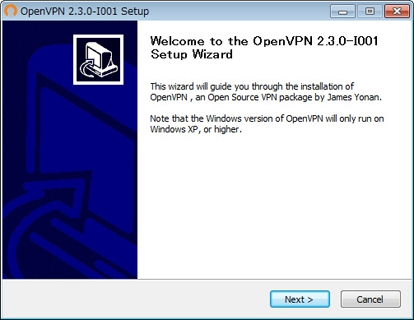
2. 下载并安装 OpenVPN 的连接设置文件 (.ovpn file) (只需在第一次时安装一次)
通过使用 OpenVPN 为了连接到一个 VPN Gate 公共 VPN 中继服务器,你必须下载一个
OpenVPN 连接设置文件 (.ovpn)。
如果你在桌面上保存 .ovpn 文件,该文件将显示为 OpenVPN
图标,如下图所示。然而,你不能双击此文件发起一个 VPN 连接。
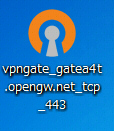
你必须在 OpenVPN 的 "config" 文件夹中安装已下载的 .ovpn 文件。
打开 "C:\Program Files\OpenVPN\config"
文件夹,复制.ovpn 文件到此文件夹。
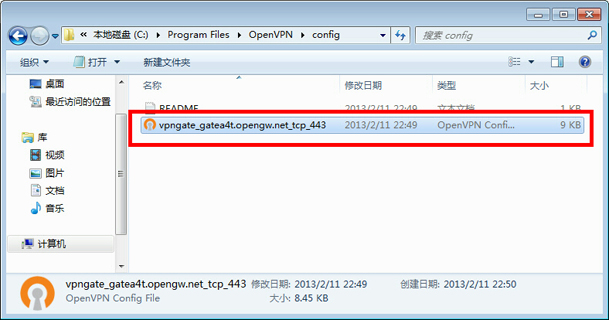
3. 连接 VPN
右击桌面上的 "OpenVPN GUI" 图标,并点击 "以管理员身份运行" 。
Windows Vista 以后的版本,你需要使用 "以管理员身份运行" 。否则, VPN 连接将失败。
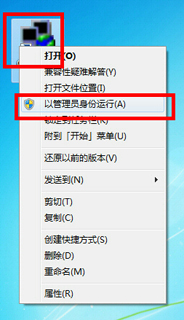
OpenVPN GUI 图标将出现在屏幕右下角的 Windows 任务托盘上。
(图标有时隐藏。点击向上的箭头显示所有隐藏的图标。)
右击 OpenVPN GUI 图标,并点击 "Connect"。
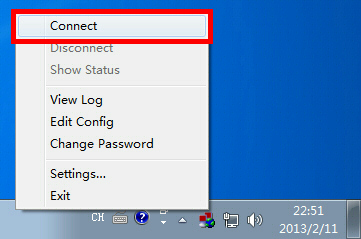
VPN 连接将开始。连接状态将显示在屏幕上。
你可以看到用户名和密码提示在屏幕上。在提示上指定 "vpn" (3
个字母)。(很少出现)
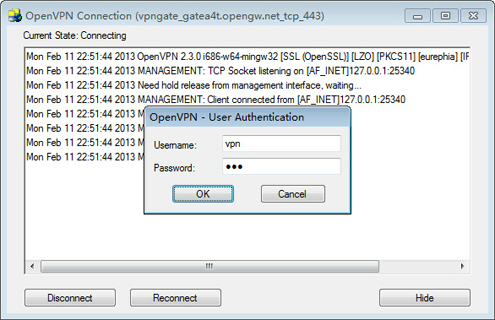
如果 VPN 连接成功建立,出现如下消息。

4. 通过 VPN 中继享受互联网
虽然建立了 VPN 连接,在 Windows 上将创建一个虚拟网络适配器,该适配器将被分配一个以
"10.211" 开始的 IP 地址。默认网关地址将被指定在虚拟网络适配器上。您可以在 Windows
命令提示下运行 "ipconfig / all" 命令,确认这些网络配置。

当 VPN 建立时,所有到互联网的通讯将通过 VPN 服务器转发。您可以在 Windows 命令提示中使用
"tracert 8.8.8.8" 命令验证。

如上图,如果数据包路径是通过 "10.211.254.254" ,你的通信现在就是通过 VPN Gate 公共
VPN 服务器中的一个转发的。
您还可以访问 VPN Gate 顶部页面来查看当前的全球 IP
地址。如果你连接到一个位于海外国家的 VPN 服务器,您可以看到您的来源国或地区已更改为其他的。
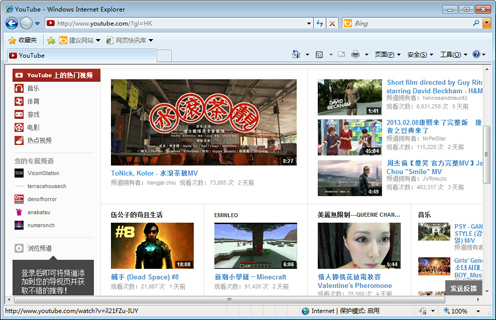
当你的 VPN 连接建立时,享受 YouTube、Facebook 或 Twitter 吧。
Facebook、Twitter 和 Gmail 使用 HTTPS (SSL) 加密的通信协议。无论是否通过 VPN
,没有人可以窃听这些加密通信。
VPN 在 Mac 上的分步指南 (使用 OpenVPN)
本文档描述了如何使用
Tunnelblick
连接到 VPN Gate 中继 VPN 服务器。Tunnelblick 是适用于 Mac OS X 的 OpenVPN
Client 的一个 GUI 版本。
在该指南中,每个屏幕截图均来自 Mac OS X 山狮版。Mac OS X
其他版本的配置方法类似,但在用户界面上会有少许不同。
这些截屏来自 Mac OS X 的英文版。如果你使用其他语言,你可能通过参考以下指南很轻松地配置。
- 在 Mac OS X 里 L2TP/IPsec
非常容易使用。
OpenVPN VPN Client 软件嵌入在 Mac。L2TP 比 OpenVPN 容易配置。我们推荐在尝试
OpenVPN 前试试 L2TP/IPsec。一些防火墙可能会滤 L2TP/IPsec
数据包。在这种网络中,你应该使用 OpenVPN。
1. 安装 Tunnelblick (只需在第一次时安装一次)
从以下链接下载和安装 Tunnelblick。你应该下载最新版本 (如果有试用版的话) 来使用。
安装应按照屏幕上的说明来进行。
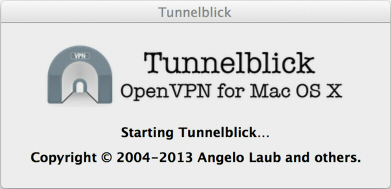
安装完成后,将显示以下屏幕。点击 "I have configuration files"
。

点击 "OpenVPN Configuration (s)" 按钮。

点击 "Create Tunnelblick VPN Configuration"
按钮。
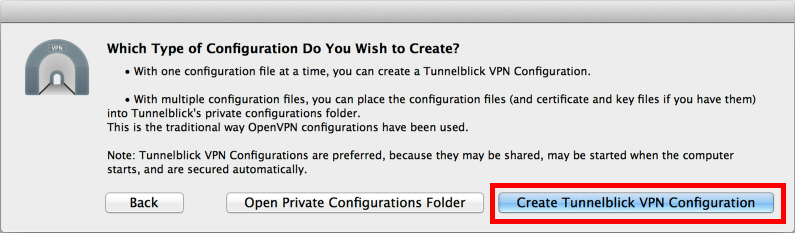
一个新的文件夹,"Empty Tunnelblick VPN Configuration",
将在桌面上创建。
2. 下载并安装 OpenVPN 的连接配置文件 (.ovpn file) (只需在第一次时安装一次)
通过使用 OpenVPN 为了连接到一个 VPN Gate 公共 VPN 中继服务器,你必须下载一个
OpenVPN 连接设置文件 (.ovpn)。
.ovpn 文件的图标如以下图片。

移动和复制此 OpenVPN 连接设置文件 (.ovpn 文件) 到上一步在桌面上自动创建的
"Empty Tunnelblick VPN Configuration" 文件夹。
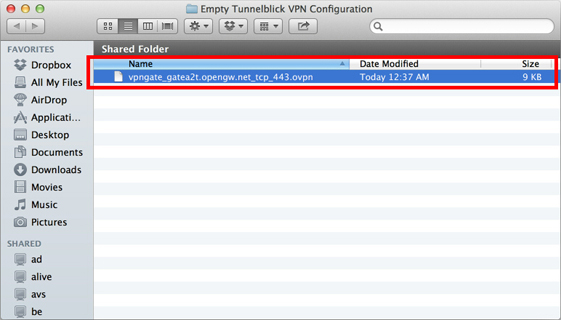
下一步,重命名桌面上 "Empty Tunnelblick VPN Configuration"
文件夹为 "anyname.tblk" 。("anyname"的部分可以变化。)
重命名后,你必须指定后缀 ".tblk" 。
当你要重命名时,将显示以下消息。点击 "Add" 按钮。
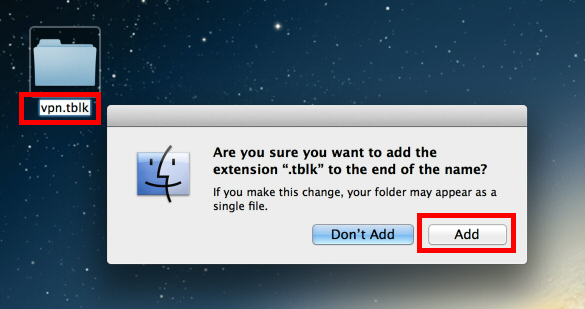
双击 .tblk 文件夹,将显示以下屏幕。点击 "Only Me" 。
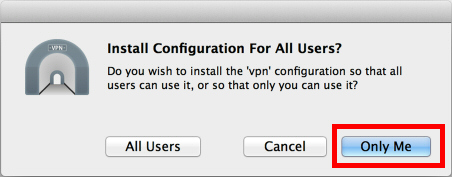
你将输入 Mac OS X 的用户名和密码。
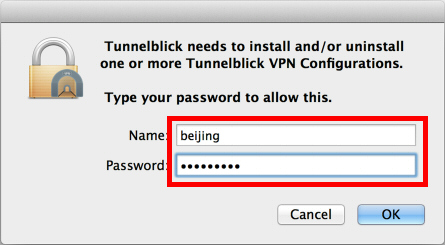
上述步骤导入 OpenVPN 连接设置文件 (.ovpn 文件) 至 Tunnelblick 里。
3. 连接 VPN
点击 Mac OS X 菜单栏的 Tunnelblick 图标,并点击 "Connect vpn"
。( "vpn" 部分可以变化。) VPN 连接将被发起。

VPN 连接状态屏幕显示如下。

在 VPN 连接建立后, Tunnelblick 的主屏幕显示 "Connected"
。

4. 通过 VPN 中继享受互联网
当 VPN 建立时,所有到互联网的通讯将通过 VPN 服务器转发。
您还可以访问 VPN Gate 顶部页面
来查看当前的全球 IP 地址。如果你连接到一个位于海外国家的 VPN 服务器,您可以看到您的来源国或地区已更改为其他的。

当你的 VPN 连接建立时,享受 YouTube、Facebook 或 Twitter 吧。
Facebook、Twitter 和 Gmail 使用 HTTPS (SSL) 加密的通信协议。无论是否通过 VPN
,没有人可以窃听这些加密通信。
VPN 在 iPhone / iPad 上的分步指南 (使用 OpenVPN)
本文档描述了如何使用 OpenVPN 连接到 VPN Gate 中继 VPN 服务器。OpenVPN
Connect 是由
OpenVPN 科技有限公司 开发的适用于 iOS 的一个 OpenVPN Client。
在该指南中,每个屏幕截图均来自 iOS 6 版。Mac OS X
其他版本的配置方法类似,但在用户界面上会有少许不同。
这些截屏来自 iOS 的英文版。如果你使用其他语言,你可能通过参考以下指南很轻松地配置。
- 在 iOS 里 L2TP/IPsec 非常容易使用。
OpenVPN VPN Client 软件嵌入在 iOS。L2TP 比 OpenVPN 容易配置。我们推荐在尝试
OpenVPN 前试试 L2TP/IPsec。一些防火墙可能会滤 L2TP/IPsec
数据包。在这种网络中,你应该使用 OpenVPN。
1. 安装 OpenVPN Connect (只需在第一次时安装一次)
开启 "App Store" ,搜索并下载 "OpenVPN
Connect" 。
- 如果你正在 iPhone / iPad 浏览网站,点击这里
来安装它。
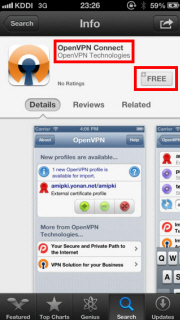
2. 下载并安装 OpenVPN 的连接配置文件 (.ovpn file) (只需在第一次时安装一次)
通过使用 OpenVPN 为了连接到一个 VPN Gate 公共 VPN 中继服务器,你必须下载一个
OpenVPN 连接设置文件 (.ovpn)。
在你安装 OpenVPN Connect 以后,你可以打开 公共 VPN
中继服务器列表页面,点击.ovpn 文件并直接导入到 OpenVPN Connect。
你也可以在你的电脑打开 公共 VPN 中继服务器列表页面,下载一个
.ovpn 文件,在邮件里附上它发送到 iPhone / iPad。
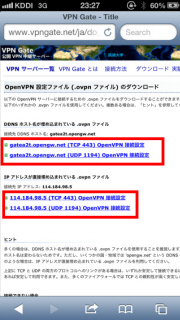
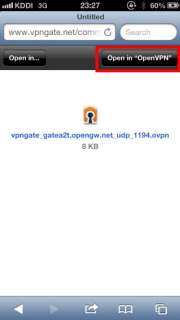
当你尝试在 iOS 上打开.ovpn 文件时, OpenVPN Connect 将自动开启。您是否要安装.ovpn
文件的问题显示出来。
点击 "+" 按钮安装.ovpn 文件。
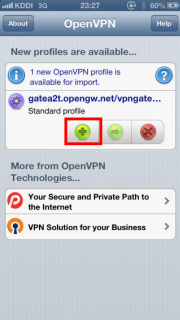
3. 连接 VPN
连接一个 VPN ,开启 OpenVPN Connect ,选择一个已导入的.ovpn 文件,并点击
"OFF" 按钮。
VPN 建立后, "Connected" 状态显示如下。
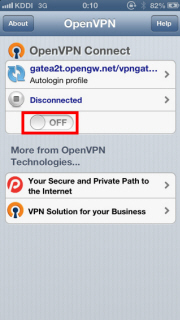
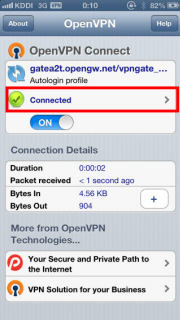
4. 通过 VPN 中继享受互联网
当 VPN 建立时,所有到互联网的通讯将通过 VPN 服务器转发。
您还可以访问 VPN Gate 顶部页面
来查看当前的全球 IP 地址。如果你连接到一个位于海外国家的 VPN 服务器,您可以看到您的来源国或地区已更改为其他的。
当 VPN 建立时, iOS 在屏幕最上面一栏显示 "VPN" 指标。
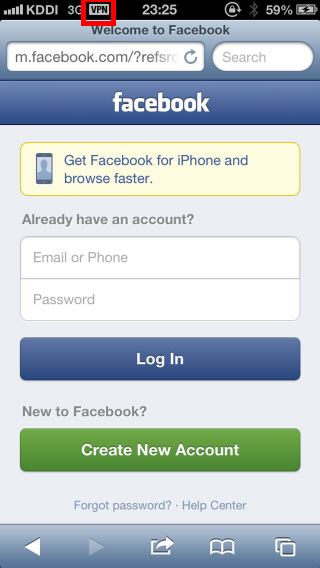
当你的 VPN 连接建立时,享受 YouTube、Facebook 或 Twitter 吧。
Facebook、Twitter 和 Gmail 使用 HTTPS (SSL) 加密的通信协议。无论是否通过 VPN
,没有人可以窃听这些加密通信。
VPN 在安卓上的分步指南 (使用 OpenVPN)
本文档描述了如何使用 OpenVPN Connect 到 VPN Gate 中继 VPN 服务器。OpenVPN
Connect 是由
OpenVPN 科技有限公司 开发的适用于安卓的一个 OpenVPN Client。
在该指南中,每个屏幕截图均来自安卓 4.x 版。安卓 4.x
其他版本的配置方法类似,但在用户界面上会有少许不同。这些截屏来自安卓英文版。如果你使用其他语言,你可能通过参考以下指南很轻松地配置。
- 在安卓里 L2TP/IPsec 非常容易使用。
OpenVPN VPN Client 软件嵌入在安卓。L2TP 比 OpenVPN 容易配置。我们推荐在尝试
OpenVPN 前试试 L2TP/IPsec。一些防火墙可能会滤 L2TP/IPsec
数据包。在这种网络中,你应该使用 OpenVPN。
1. 安装 OpenVPN Connect (只需在第一次时安装一次)
开始 "Google Play Store" ,搜索
"OpenVPN Connect" 应用并下载它。
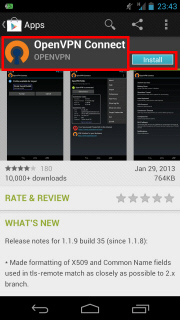
2. 下载并安装 OpenVPN 的连接配置文件 (.ovpn file) (只需在第一次时安装一次)
通过使用 OpenVPN 为了连接到一个 VPN Gate 公共 VPN 中继服务器,你必须下载一个
OpenVPN 连接设置文件 (.ovpn)。
在你安装 OpenVPN Connect 以后,你可以打开 公共 VPN
中继服务器列表页面,点击.ovpn 文件并直接导入到 OpenVPN Connect。
你也可以在你的电脑打开 公共 VPN 中继服务器列表页面,下载一个.ovpn
文件,在邮件里附上它发送到安卓。
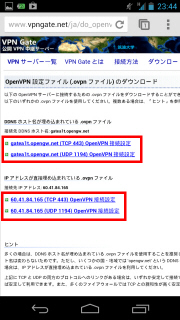
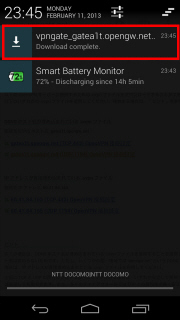
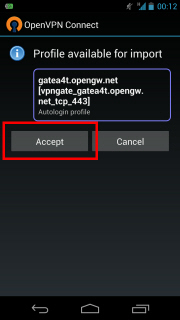
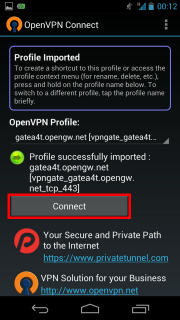
3. 连接 VPN
连接一个 VPN ,开启 OpenVPN Connect ,选择一个已导入的 .ovpn 文件,并点击
"Connect" 按钮。
VPN 建立后, "Connected" 状态显示如下。
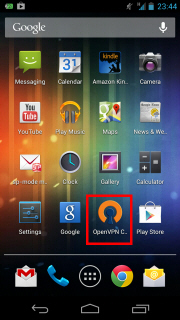
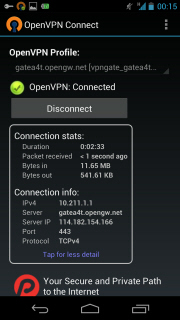
4. 通过 VPN 中继享受互联网
当 VPN 建立时,所有到互联网的通讯将通过 VPN 服务器转发。
您还可以访问 VPN Gate 顶部页面
来查看当前的全球 IP 地址。如果你连接到一个位于海外国家的 VPN 服务器,您可以看到您的来源国或地区已更改为其他的。

当你的 VPN 连接建立时,享受 YouTube、Facebook 或 Twitter 吧。
Facebook、Twitter 和 Gmail 使用 HTTPS (SSL) 加密的通信协议。无论是否通过 VPN
,没有人可以窃听这些加密通信。
使用 OpenVPN 的任何错误 ?
- 确保该目标主机名称或 IP 地址是正确的,查看 VPN 服务器列表页。
- 如果你导入 .ovpn 文件的主机名称或 IP 地址数据太旧了,你必须再下载.ovpn 文件的最新版本。
- 在某些国家或地区,指定 DDNS 主机名称 (.opengw.net)
可能会失败。在这样的环境中,直接指定 IP 地址来代替 DDNS 主机名称。
- 你的本地防火墙可能会过滤所有 OpenVPN 数据包。在这种网络中, OpenVPN
不能被使用。如果你使用 Windows ,尝试使用
SoftEther VPN Client。Mac、iOS 或安卓,尝试使用
L2TP/IPsec。
|